Uz macOS Sierra, Apple olakšava oslobađanje prostora na našim računalima, a da pritom ne morate proći kroz vrijeme koje troši vrijeme na ponižavanje traženja datoteka i njihovog ručnog brisanja.
Nova značajka "Optimizirana pohrana" pomaže vam u rješavanju smeća poput duplikata, starih privitaka e -pošte i preuzimanja - i automatski ih pregledava radi brisanja datoteka ili premještanja u oblak. To je jedna od najboljih značajki macOS Sierre.
Evo kako ga možete koristiti u svoju korist ako koristite novi operativni sustav, tj trenutno u javnoj beta verziji i bit će objavljen ove jeseni.
Optimiziranje prostora za pohranu
1. Za početak kliknite na Appleov logo u gornjem lijevom dijelu zaslona i kliknite na O ovom Macu opcija.

2. Nakon što se prozor otvori, odaberite Skladištenje karticu za prikaz raščlambe postavki pohrane, uključujući preostali prostor. Zatim kliknite na Detalji… gumb s desne strane.
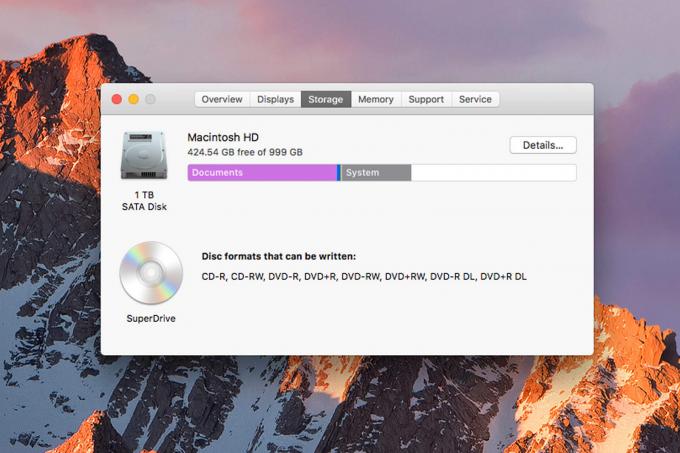
3. Optimizirana pohrana nudi četiri različite mogućnosti: Pohranite u iCloud, koji premješta fotografije i videozapise u iCloud radi uštede prostora na vašem Macu;
Optimizirajte pohranu, koji uklanja prethodno gledane filmove i TV emisije; Automatsko brisanje otpada, koji automatski prazni vaš otpad nakon što je datoteka tamo 30 dana; i Smanjite nered, koji vam omogućuje pregled i brisanje starijih dokumenata-pomalo poput raznih sredstava za čišćenje aplikacija trećih strana.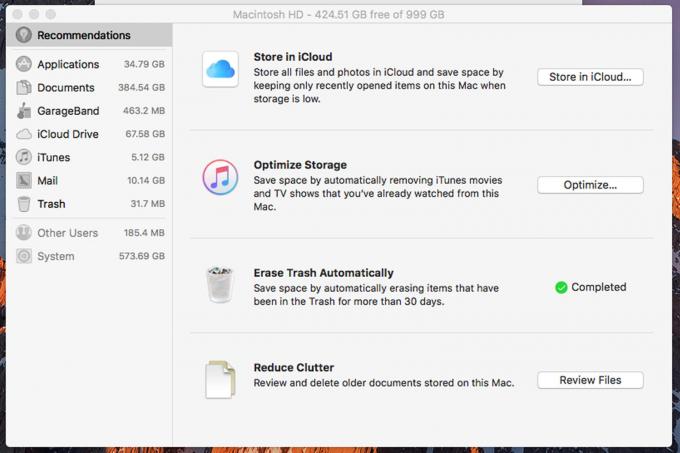
Pohranite u iCloud će imati smisla samo ako ste spremni platiti - ili već plaćate - Apple za dodatnu iCloud pohranu, budući da će 5 GB koje vam tvrtka da kao kušač nestati u trenu.
Optimizirajte pohranu je onoliko dobro koliko ste se nadali na temelju demo WWDC -a. Automatsko brisanje TV emisija ili filmova koje ste već gledali, zajedno s prilozima e -pošte, vrsta je koje štedi ogromnu količinu prostora. Također se može vrlo lako poništiti ako se predomislite jer se e -poruke ne preuzimaju s iClouda poslužitelja, dok se mediji kupljeni putem iTunesa mogu ponovno preuzeti sljedeći put kad poželite sjediti ih.
Nakon što potvrdite da želite optimizirati pohranu, macOS Sierra pobrinut će se za sve ostalo.

Izbriši otpad je razumljivo samo po sebi, iako je zgodan dodir za svakoga tko dopušta da se njihovo smeće gomila mjesecima (ili čak godinama), a da ništa ne poduzme.
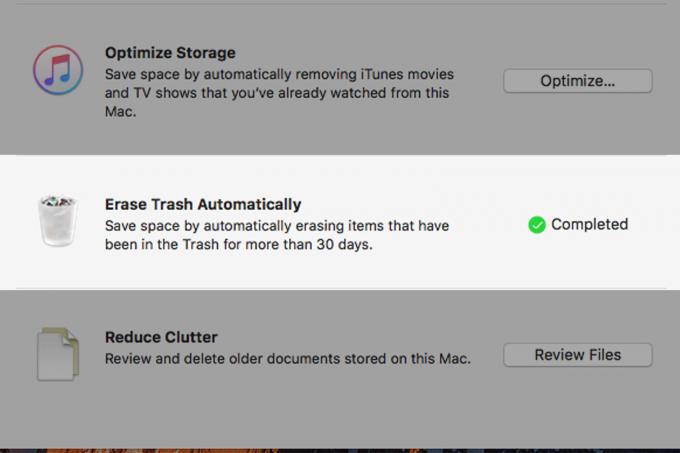
Konačno, Smanjite nered omogućuje vam skok do najvećih datoteka pohranjenih na vašem Macu, tako da možete igrati suca, porotu i izvršitelja u pogledu njihovog prava da ostanu na vašem računalu.
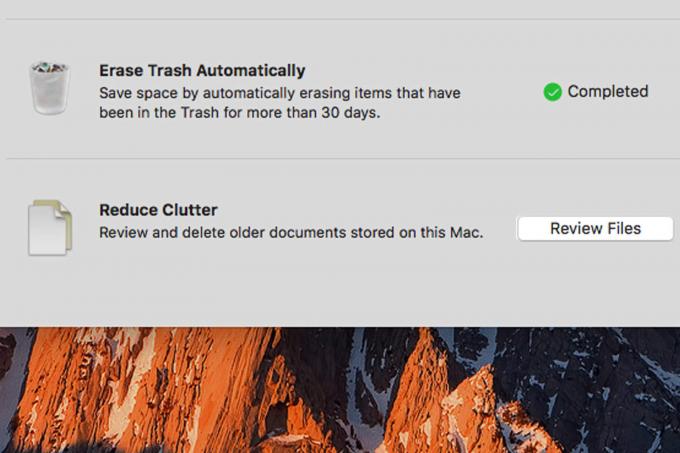
Nakon što su vaše najveće datoteke identificirane, značajka Reduce Clutter olakšava brisanje datoteka - jednostavnim lebdenjem iznad one koju želite poslati, a zatim kliknite "X" za brisanje ili ikonu povećala za lociranje datoteke unutar Finder.
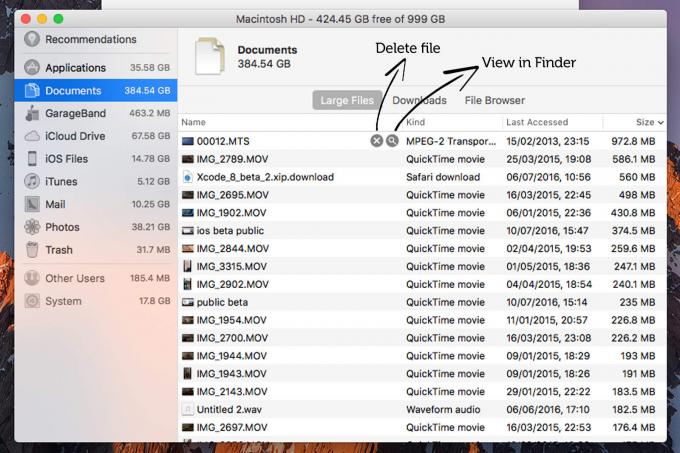
Kao posljednji dodani savjet, možete provjeriti unutar iOS datoteke klikom na karticu na lijevoj strani zaslona.
To je osobito korisno jer iTunes pohranjuje sve vaše sigurnosne kopije iOS -a: zauzima tonu prostora i često stvara duple sigurnosne kopije s vremenom. Prođite kroz popis i utvrdite je li nešto nepotrebna sigurnosna kopija na temelju datuma kada je prvi put stvoreno.
Posao obavljen!

![Pokrenite Dead Easy Offsite sigurnosne kopije na iDisk [Kako to]](/f/da76236143ab828efb96beeb8082aa97.jpg?width=81&height=81)
